Recuperare i dati da iPhone morto senza backup
Muori dalla voglia di sapere come recuperare i dati da iPhone morto? Questo articolo ti copre le spalle e ti mostrerà modi efficienti e pratici per recuperare i dati dal tuo dispositivo rotto.
Quando il tuo iPhone è spento per qualche motivo, potresti scoprire che lo schermo non risponde, il pulsante Home, il tasto del volume o pulsante laterale non rispondono. Non puoi sbloccare e accedere ai dati su iPhone. Pertanto, se non è presente alcun backup, potresti perdere molte foto, video, note e bellissimi ricordi preziosi. Oppure ancora peggio, molti iPhone morti non possono essere caricati finché non sono esauriti.
Come recuperare (dati interni) da un iPhone completamente morto/impotente? In questo articolo, stiamo per analizzare per capire le ragioni di iPhone morto e introdurre alcuni possibili metodi per recuperare i dati da iPhone morto.

Recuperare dati iphone morto
Cos’è un iPhone morto
Un iPhone morto potrebbe non accendersi , essere bloccato, essere acceso ma lo schermo è nero, bloccato, ecc. quando si verificano i seguenti scenari:
- iPhone è caduto dalle scale e lo schermo è stato completamente rotto. Non sono riuscito a farlo riaccendere.
- Dopo un ripristino delle impostazioni di fabbrica su iPhone, i tasti indietro non funzionano affatto.
- iPhone era bloccato durante l’aggiornamento del sistema iOS.
- La batteria dell’iPhone non si carica o si carica ma non supporta più il normale funzionamento dell’iPhone.
In una parola, le caratteristiche più tipiche di un iPhone morto sono che iPhone si spegne da solo o non è possibile accenderlo o peggio, non si carica e non risponde anche dopo la procedura di riavvio forzato. Quando ciò accade, c’è qualcosa di sbagliato nell’hardware, nel software o in entrambi. Sebbene tu possa prima provare a caricare il tuo iPhone morto per verificare se funziona dopo aver ottenuto l’alimentazione, in realtà è più tecnico.
È possibile recuperare i dati da un iPhone morto
Sebbene la risposta sia SÌ, è necessario confermare il tipo di danno che ha e scegliere un metodo appropriato che si adatti alla propria situazione.
- I danni fisici includono ma non sono limitati a: danni liquidi, ad esempio, iPhone si bagna o viene esposto all’acqua; crepe e schermo rotto che in genere derivano dalla caduta da una grande altezza o su una superficie dura.
- Un attacco di virus è uno degli scenari più tipici in cui iPhone viene danneggiato sistematicamente. A volte accade quando navighi su un sito Web compromesso o scarichi app non sicure o incompatibili. Anche il ripristino delle impostazioni di fabbrica e gli errori dell’aggiornamento del sistema possono causare danni sistematici.
Pertanto, se il tuo iPhone morto è causato da problemi software, puoi prima utilizzare uno strumento di estrazione dati senza backup. Fornisce anche un modo per ripristinare direttamente dal tuo iPhone o dal backup di iTunes e iCloud.
Inoltre, se hai già sincronizzato ed eseguito il backup dei dati dell’iPhone su iCloud. È semplice recuperare i dati dalla memoria interna dell’iPhone morto, indipendentemente dal fatto che iPhone sia software morto o fisicamente morto. Questi backup su iCloud hanno salvato i tuoi contatti, video, foto e documenti, puoi recuperarli senza problemi e trasferirli su un nuovo telefono .
Come recuperare i dati da iPhone morto
1.Recuperare i dati da iPhone morto senza backup
Per molti utenti, ripristinare da iCloud o iTunes potrebbe essere la prima scelta quando iPhone è morto. Tuttavia, PhoneRescue per iOS è una soluzione completa per dispositivi iOS, che fornisce uno strumento di recupero dati del dispositivo iOS danneggiato in grado di recuperare i dati dalla maggior parte degli iPhone con arresti anomali del sistema menzionati sopra. Supporta l’estrazione simultanea di 13 dati di base.
Non importa se il tuo telefono incontra uno schermo nero, si blocca o altri problemi di sistema, come bloccato in modalità di ripristino, bloccato sulla mela, non si accende o non si spegne, ecc. , PhoneRescue per iOS riparerà il sistema iOS e ripristinerà i dati importanti nel tuo iPhone.
Download Gratis * 100% pulito e sicuro
Ora, PhoneRescue per iOS supporta il recupero dei dati da iPhone morto, inclusi tutti gli iPhone e iPad rotti. Inoltre, puoi scegliere di ripristinare dai backup di iCloud e iTunes.
Ecco i passaggi per recuperare i dati da iPhone morto:
Ripara il sistema iOS del tuo iPhone morto:
Passaggio 1. Scarica e riavvia PhoneRescue per iOS sul tuo computer > collega il tuo iPhone morto sul PC/Mac con un cavo USB> Clicca Salvatore Dispositivo.
Passaggio 2. per riparare un iPhone morto scegli Ripara il sistema iOS > clicca la freccia destra per andare avanti.
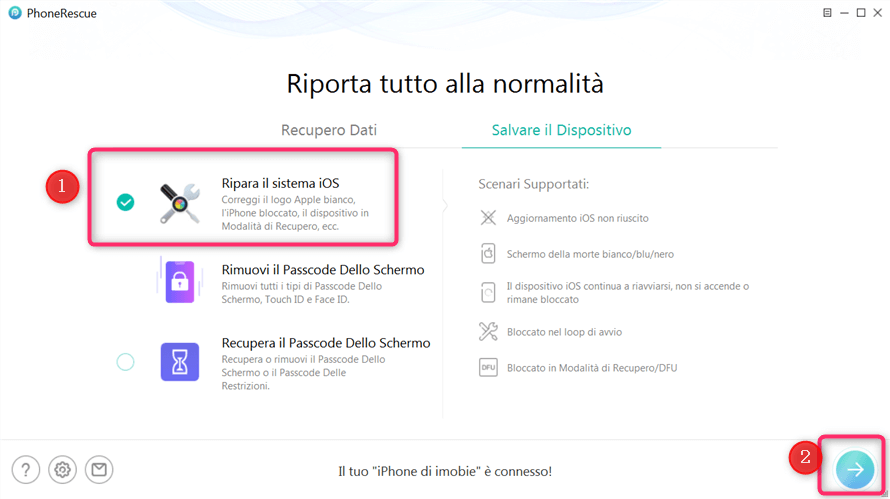
Scegli la modalità di riparazione del sistema iOS
Passaggio 3. Ci sono 2 modalità per riparare il sistema iOS, entrambi possono riparare i problemi di iPhone morto o non si accende, la differenza è la Modalità Standard dopo la riparazione i tuoi dati saranno cancellati, invece la Modalità Avanzata non perde alcun dato. Quindi ti consiglio di scegliere la Modalità Avanzata prima e clicca la freccia destra da cominciare la riparazione finché la riparazione completata.
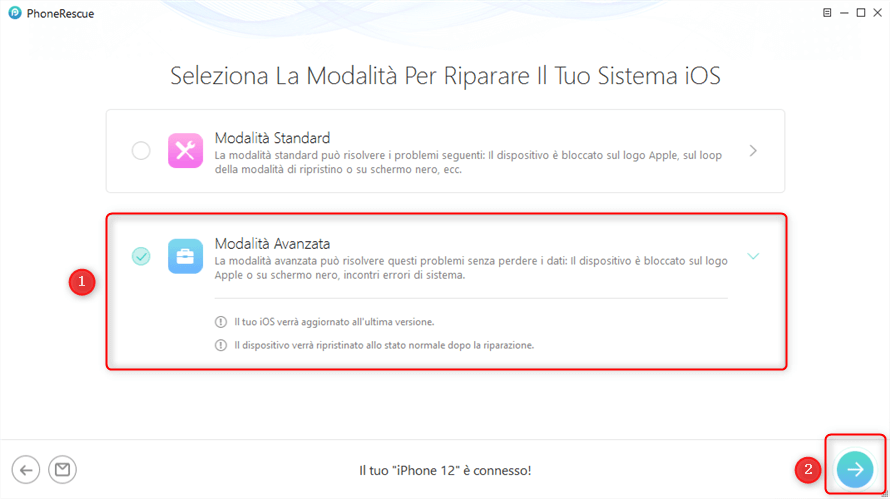
Scegli la Modalità Avanzata per riparare
Recuperare i dati da iPhone morto senza backup
Passaggio 1. Dopo scaricare Scarica PhoneRescue per iOS e completa la riparazione di iPhone morto, torna homepage e vai Recupero Dati > scegli Recupera dal dispositivo iOS
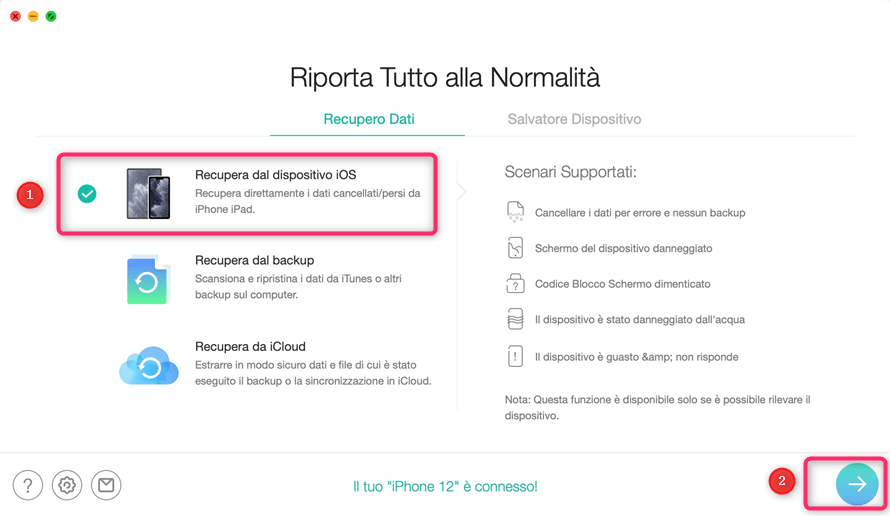
Scegli Ripristina da dispositivo iOS
Passaggio 2. Per impostazione predefinita, verranno selezionate tutte le categorie.Puoi anche deselezionare l’opzione Seleziona tutto e scegliere i tipi dei dati che desideri da recuperare.
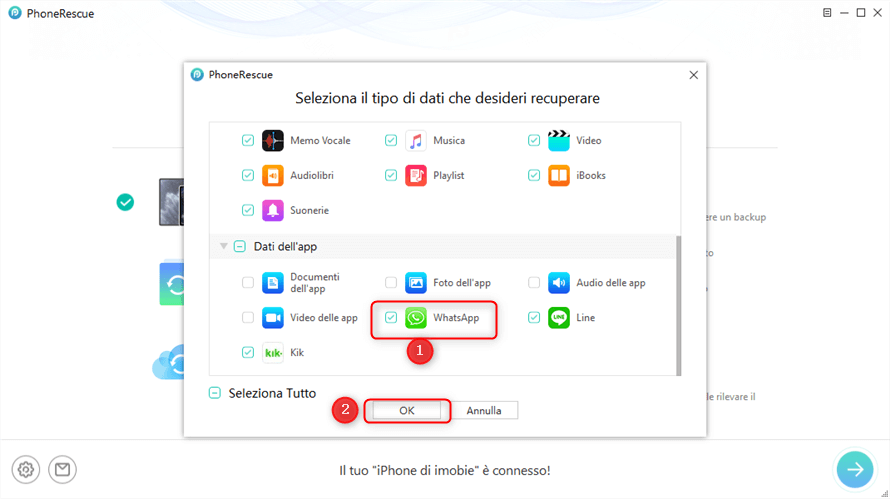
Recupera WhatsApp da iDevice
Passaggio 3. Al termine del processo, clicca sui dati specifici, qui prendiamo WhatsApp come esempio per visualizzare i messaggi cancellati> selezionare quelli da recuperare> fare clic sul pulsante Al computer o al pulsante Al dispositivo per recuperarli immediatamente.
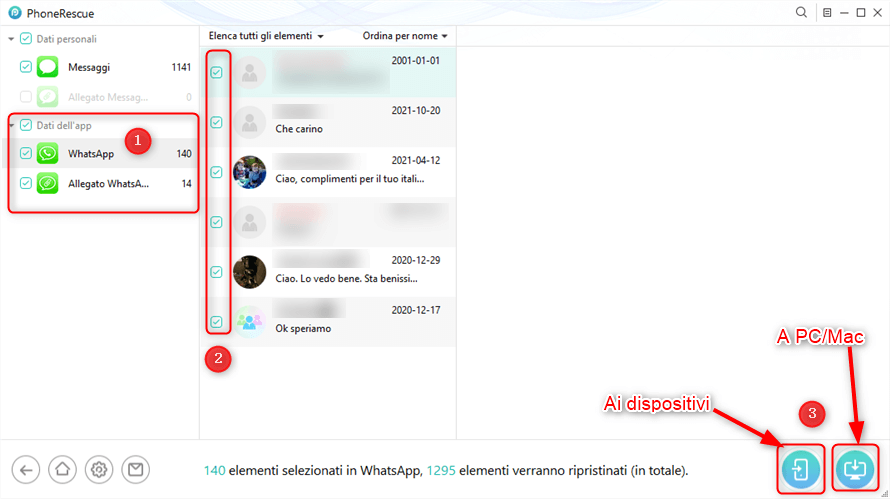
Seleziona Messaggi WhatsApp da ripristinare
PhoneRescue per iOS è uno strumento completo per ripristinare i dati del dispositivo iOS.Anche senza un backup, può ripristinare dati cancellati o persi accidentalmente, come chat di WhatsApp, foto, conttati, ecc. Allo stesso tempo, se hai un backup, puoi anche ripristinare i tuoi dati dai backup di iCloud e iTunes tramite PhoneRescue per iOS.Puoi verificare in anticipo se ci sono dati che desideri ripristinare e ripristinarli in modo selettivo.
2. Recupera i dati da iPhone morto tramite iCloud
Se hai eseguito il backup di iCloud prima di iPhone morto, i dati del tuo iPhone morto sono archiviati su iCloud, hai solo bisogno di un altro dispositivo iOS per ripristinare i dati e accedervi. Quanto segue mostra come eseguire questa operazione:
- Vai a Impostazione del tuo altro dispositivo iOS> tocca il tuo nome>clicca Generali>vai il fondo della pagina Generali >scegli Inizializza contenuto e impostazione
- Dopo ripristinare dovresti configurare di nuovo il tuo dispositivo, ti chiederà se desideri di recuperare i dati>clicca Ripristino da backup iCloud.
- Accedi su iCloud con il tuo email e la password, puoi recuperare i dati del tuo iPhone morte all’artro dispositivo iOS.
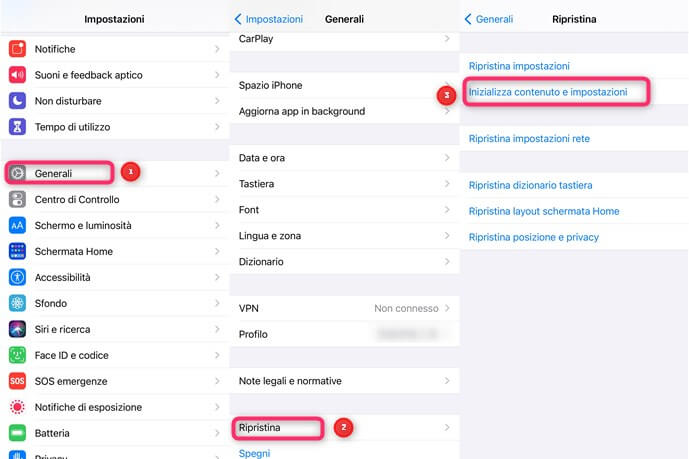
Ripristina da iCloud
- Prima di ripristinare i dati di un altro dispositivo iOS, esegui il backup di quel dispositivo, altrimenti i dati di questo dispositivo verranno eliminati.
- Se lo spazio iCloud è insufficiente durante il backup, puoi acquistare ulteriore spazio di iCloud per un pagamento mensile di 0,99-9,99 euro
- Il tempo di backup dipende dalle dimensioni del backup e dalla velocità di rete aumenta o si estende. Di solito ci vogliono da 30 minuti a 3 ore.
3. Ripristina i dati da iPhone morto con iTunes
Se stai cercando un ripristino gratuito dei dati di iPhone morto e hai un backup di iTunes recente, puoi scegliere di ripristinare i dati da un backup di iTunes.
Se utilizzi spesso iTunes per eseguire il backup di iPhone, poiché iTunes non ti consente di estrarre singoli file dal backup, se utilizzi iTunes per ripristinare i dati di iPhone morto, potrebbe occupare molta memoria dell’iPhone. Se hai bisogno di estrarre selettivamente i backup per farlo, dovrai scegliere il software di estrazione del metodo 1 per aiutarti a estrarre i file dai backup di iTunes.
Se non vuoi utilizzare software di terze parti, puoi anche scegliere di continuare ad estrarre il backup da iTunes e ripristinare i dati di iPhone morto: collega un altro dispositivo iOS al computer con un cavo USB > apri iTunes > seleziona Ripristina backup …
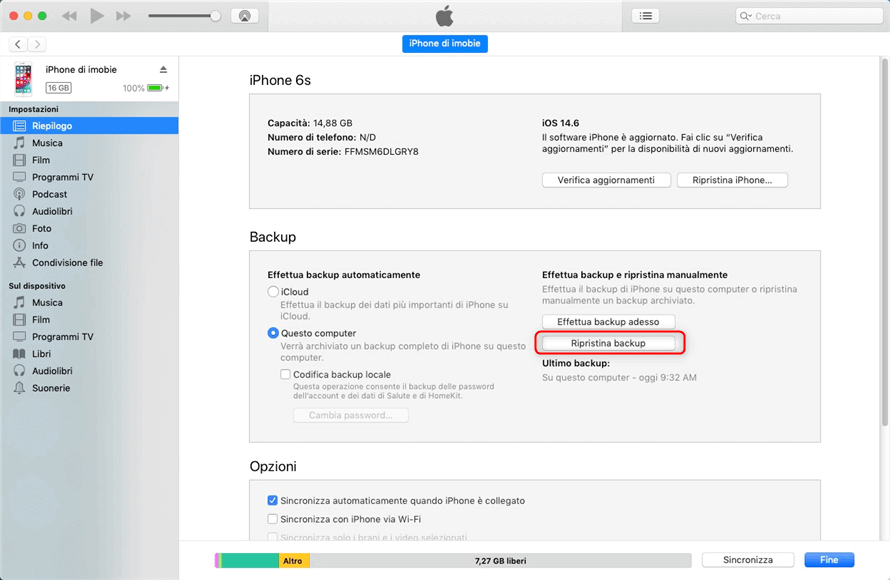
ripristina dati dal backup di itunes
4. Bonus Tip:Ripara il sistema iOS con facilità
In realtà, iPhone morto, iPhone si riavvia sempre da solo, bloccato su schermo nero/bianco/blu, bloccato durante aggiornamento, questi problemi non sono rari. Quando l’iPhone ha i problemi di cui sopra, di solito la gente costa un sacco di soldi per andare al negozio per ripararlo e l’effetto non è molto soddisfacente.
Se ne hai bisogno, puoi provare gratuitamente AnyFix– un strumento professionale di riparare il sistema iOS e iTunes. Oltre ad aggiornare e downgrade del sistema iOS per riparare il software, può risolvere anche più di 130 problemi del sistema iOS come iPhone non si accende, non si carica ecc… e ripara come errore 4000 più di 200 errori di iTunes, senza la conoscenza tecnica richiesta. Pertanto, puoi ottenere più soluzioni dal toolkit completo AnyFix.
Ad esempio per riparare iPhone morto a causa di problemi di sistema è il seguente:
Passaggio 1. Scarica AnyFix e installa > collega il tuo iPhone morto al PC/Mac con un cavo USB > scegli Riparazione del Sistema.
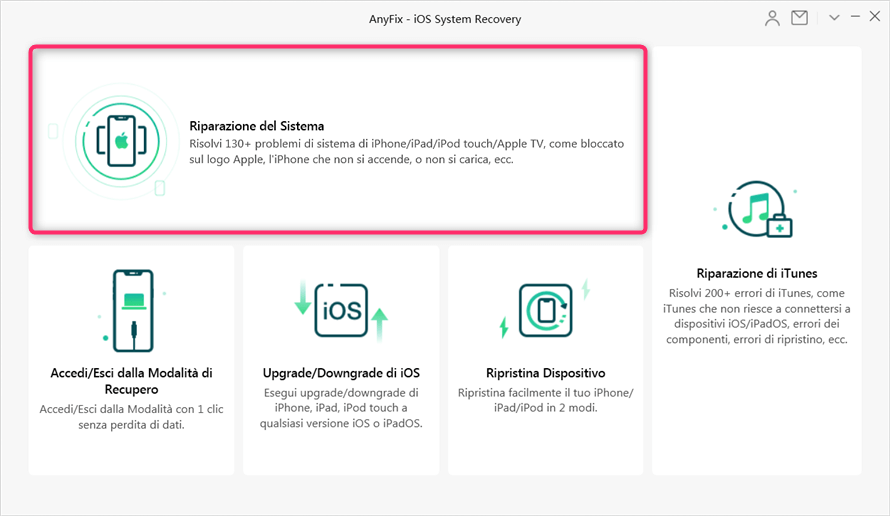
Clicca su Riparazione del Sistema
Passaggio 2. Scegli “50+Problemi iPhone”, quindi fai clic sull’opzione “Avvia ora”.
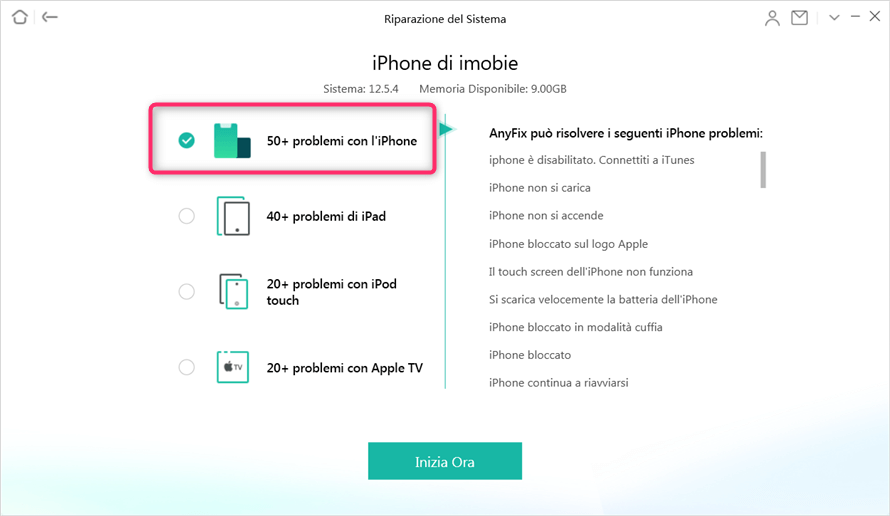
Scegli Problemi iPhone e clicca su Inizia ora
Passaggio 3. Ci sono 3 modalità che puoi scegliere per riparare il problema del sistema iOS. Qui consigliamo vivamente la riparazione standard per avviare la riparazione che non rischierà alcuna perdita di dati.

Scegli la riparazione standard
Passaggio 4. Dopo aver scaricato il firmware al dispositivo, clicca “Inizia ora” per correggere l’iPhone bloccato e il problema verrà risolto correttamente.
Conclusione
Con tutti questi metodi sopra menzionati, spero che abbia un’alta possibilità di recuperare i tuoi dati da un iPhone morto. Se non hai backup disponibili, puoi provare PhoneRescue per iOS per recuperare i dati da un iPhone morto. Puoi provare anche AnyFix-uno strumento di riparare completamente un iPhone morto. Se hai domande o suggerimenti sul recupero di informazioni da un iPhone rotto, puoi lasciare commenti o contattarci via e-mail. Ti risponderemo il prima possibile!
Domande relative al prodotto? Contatta il nostro team di supporto per ottenere una soluzione rapida >

